Slik konverterer du MOV til MP4 på Mac Free & Lossless

"Jeg vil konvertere MOV til MP4 på Mac! Jeg har prøvd å lagre MOV til iMovie, men det er fortsatt i MOV-format! Jeg bruker en MacBook, og jeg vil dele QuickTime-videoen til telefonen min, men det virker som om MOV-filer støttes ikke. Hvordan kan jeg konvertere MOV-video til MP4? "
Noen lurer kanskje på hvorfor det er nødvendig konverter MOV til MP4 på Mac siden MOV er svært kompatibel med Mac. Sannheten er at noen MOV-filer ikke kan spilles av i QuickTime. For å nyte MOV-filer på mer bærbare enheter direkte og fikse det nevnte kompatibilitetsproblemet, kan du enkelt konvertere MOV til MP4 på Mac-datamaskinen.
Del 1: Ultimate metode for å konvertere QuickTime MOV til MP4 på Mac
Hvis du vil konvertere QuickTime MOV til MP4 i høy kvalitet, eller til og med redigere videofiler, Tipard Video Converter Ultimate vil være det tidsbesparende valget. Du kan få flere funksjoner om video konvertering og redigering med Video Converter Ultimate app på Mac. Videre tillater det brukere å forbedre videoeffekten for å få konvertert MOV til MP4 videoer uten å miste kvalitet eller til og med i høyeste kvalitet automatisk. Høres fantastisk ut, ikke sant? Bare les følgende beskrivelser for å utforske flere funksjoner om Video Converter Ultimate.
Viktige funksjoner i Kraftig QuickTime MOV til MP4 Converter
- • Bred videoformatstøtte
Konverter MOV til MP4 og andre 200 flere formater med feilfri videokvalitet - • Høy kompatibilitet
Utdatakonverterte MOV til MP4-filer svært kompatible med iPhone 13/12/11/XS/XR/X/8 og mer - • Avanserte utgangsinnstillinger
Tilpass video, forbedrer video, roter video og definer 3D-innstillinger for MOV-videoer - • Ripp DVD med lynhastighet og ingen begrensninger
Konverter en DVD til 2D eller 3D video og utdata til alle bærbare enheter.
Hvordan konvertere MOV til MP4 og HD MP4 uten å miste kvalitet
Legg til MOV filer til Video Converter Ultimate
Gratis nedlasting og åpne QuickTime MOV til MP4 omformer på Mac-datamaskinen din. Velg "Legg til fil" for å legge til MOV videoer på Mac.
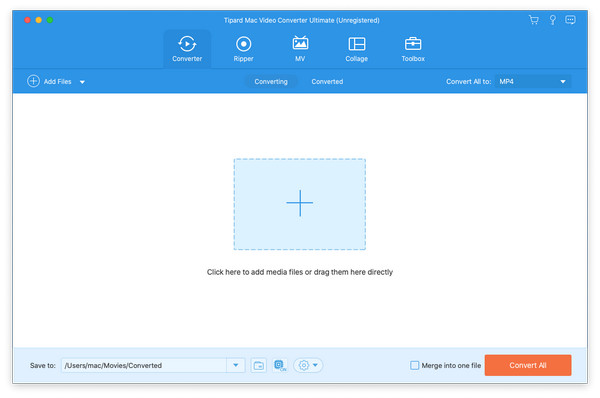
Tilpass QuickTime-videoer på Mac
Klikk Rediger for å rotere, beskjære, forbedre videoeffekter, legge til et vannmerke og utføre andre videoredigeringsoppgaver med forhåndsvisningsvinduet. Du kan også finne at dette programmet kan fungere som en MP3 til M4A konverter.
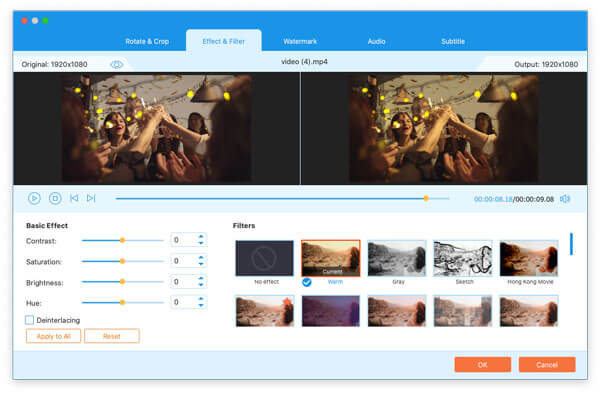
Konverter MOV til MP4 lossless på Mac
Velg "MP4" ved å åpne rullegardinlisten etter "Konverter alle til". Du kan angi utdatamappen til å lagre konverterte MP4-filer ved å klikke på rullegardinikonet ved siden av "Lagre i" og velge "Bla gjennom og velg mappe". Trykk "Konverter alle" for å konvertere QuickTime MOV til MP4 med tapsfri kvalitet på Mac.
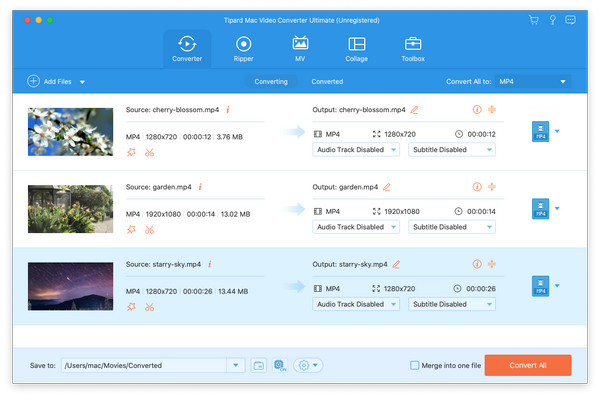
Del 2: Slik konverterer du QuickTime MOV til MP4 gratis
Det er MOV til MP4 freeware som lar deg konvertere QuickTime MOV videoer til MP4 gratis. Du kan ikke få så mye videoredigeringsfunksjoner som profesjonelle videoomformere gjør. Men det lar deg gratis konvertere MOV til MP4 på Mac.
Metode 1. Hvordan konvertere MOV til MP4 med Free MP4 Converter
Gratis MP4 Converter lar brukerne konvertere gratis videoer til MP4-format. Og så kan du sende konverterte MP4-videoer for avspilling på iPhone 12/11 / XS / XR / X / 8/7/6, iPad og andre iOS-enheter direkte. Gratis MP4 Converter tilbyr også videoredigeringsfunksjoner. Så du kan tilpasse MOV-video som skal tilpasses før MP4-konvertering.
Trinn 1: Legg MOV videoer til Free MP4 Converter på Mac
Gratis nedlasting Gratis MP4 Converter fra iTunes. Start programmet og klikk "Legg til fil" for å bla gjennom MOV-filer. Trykk "Rediger" for å legge inn videoredigeringsgrensesnitt for å tilpasse MOV-videoeffekter om nødvendig.
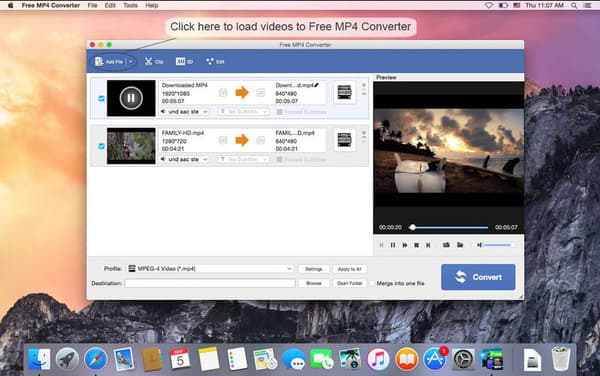
Trinn 2: Konverter MOV til MP4 på Mac gratis
Velg "MP4" som utdataformat fra rullegardinmenyen "Profil". Trykk på "Bla gjennom" -knappen under for å angi målmappen. Trykk "Konverter" til batch konvertere MOV til MP4 på Mac med Free MP4 Converter.
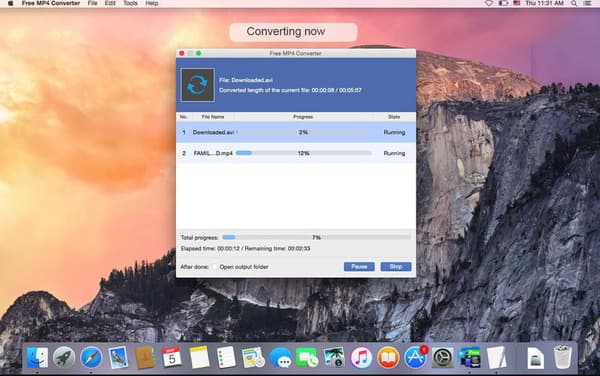
Metode 2. Hvordan konvertere MOV til MP4 med QuickTime 7 Pro
Hvis du allerede har installert QuickTime-spilleren, blir det enklere å få ting QuickTime 7 Pro. QuickTime 7 Pro er den eldre versjonen du må laste ned igjen. Etter det kan du bruke registreringsnøkkelen til Pro-versjonen for å aktivere den. Så konvertering av MOV til MP4 med QuickTime 7 Pro er en annen gratis metode. Du kan til og med kombinere og konvertere flere GIF-er til en MOV video.
Trinn 1: Åpne MOV-fil med QuickTime 7 Pro
Når du har installert QuickTime 7 Pro på din Mac, velger du "Åpne fil" fra rullegardinmenyen "Fil". Hvis din MOV-fil åpnes med den nye versjonen av QuickTime, kan du høyreklikke på MOV-filen, velge "Åpne med", og bruk deretter QuickTime 7 Pro for å åpne MOV-video.
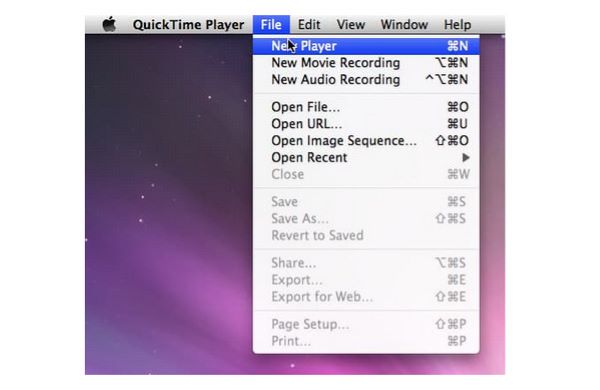
Trinn 2: Konverter MOV til MP4 på Mac med QuickTime 7 Pro
Velg "Eksporter" fra "Fil" -listen. Du må registrere deg for å få tilgang til denne funksjonen. Velg "Film til MPEG-4" for å lagre QuickTime MOV video til MP4 format. Trykk "Lagre" for å begynne å konvertere MOV til MP4 på Mac gratis.
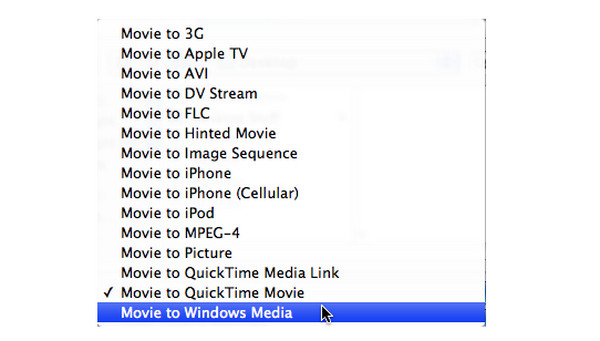
Metode 3. Hvordan konvertere MOV til MP4 med iMovie
iMovie er ikke bare en gratis videospiller og editor, du kan også konvertere MOV til MP4 gratis i rask hastighet. Bare åpne App Store for å gratis laste ned iMovie for MOV til MP4 video konverteringer.
Trinn 1: Importer MOV til iMovie på Mac
Trykk på "Last ned" -ikonet for å importere MOV-filer fra skrivebordet. Velg "Output" -ikonet for å klikke på "File" -knappen. Gi nytt navn til QuickTime MOV-videoen i "Lagre som" -boksen.
Trinn 2: Få konvertert MOV til MP4-fil med iMovie
Trykk på "Lagre" -knappen, og deretter vil du se fremdriftsikonet som viser MOV-filens eksporterende grad. Vend til MP4-filen din og kontroller om filtypen har blitt .mp4 eller ikke.
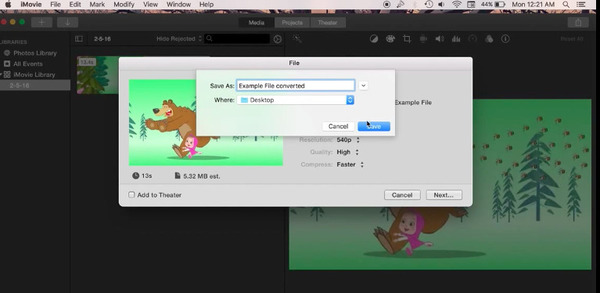
Del 3: Online metode for å konvertere QuickTime MOV til MP4
For å konvertere en MOV til en MP4 umiddelbart, kan du bruke online MOV til MP4 konverter på en fri måte. Og OnlineConvert støtter konverteringen mellom mer enn 200 forskjellige formater, inkludert MOV til MP4 konvertering online. Til tross for å konvertere MOV til MP4 online, kan du enkelt justere utgangsvideoforhold, videooppløsning og andre innstillinger.
Trinn 1: Last opp QuickTime MOV-filer fra Dropbox, Google Disk og andre steder.
Trinn 2: Behandle "Velg alternativer" til e-postkonverterte MP4-filer eller send til skylagring.
Trinn 3: Klikk "Start konvertering" for å konvertere MOV til MP4 gratis online. Du kan også konvertere MOV og MP3 med bilde- eller videoinnhold.
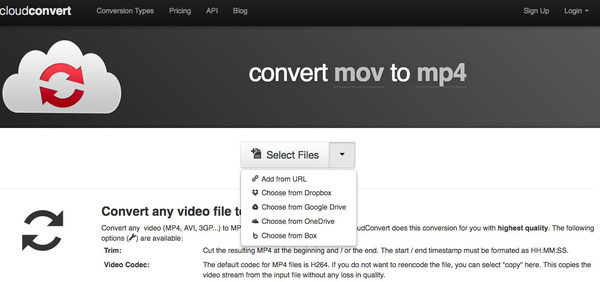
Del 4: Vanlige spørsmål om konvertering av MOV til MP4 på Mac
Er det en gratis måte å konvertere MOV til MP4?
Ja. Du kan laste ned og installere Tipard Video Converter Ultimate å endre MOV til MP4 på Mac-datamaskiner gratis. Klikk på Legg til filer-knappen for å importere MOV-filen, velg MP4-formatet og klikk på Konverter alle-knappen for å fullføre konverteringen.
Hvordan konvertere MOV til MP4 på iPhone?
Det er mange videoomformere på iPhone som du kan bruke til å gjøre MOV til MP4 med letthet. Ta bruken av Media Converter-appen som et eksempel: installer denne appen på din iPhone, velg Importer filer-knappen og Importer fra fotobibliotek for å legge til MOV-filen, deretter bør du trykke på legg til MOV-fil og velge Format for å velge MP4, senere kan velge Konverter for å begynne å konvertere.
Er MOV det samme som MP4?
Nei, MOV og MP4 er to forskjellige formater. MP4 har lavere kvalitet og mindre størrelse enn MOV. Og MP4 brukes mer utbredt enn MOV.
konklusjonen
Alt i alt kan du konverter MOV til MP4 på Mac i batch eller separert uten å miste kvalitet gjennom alle videokonverterere nevnt ovenfor. Hvis du fortsatt har noe vanskelig å forstå om QuickTime MOV til MP4-konverteringer, kan du legge igjen meldinger nedenfor eller gjerne kontakte oss.







